很久以前 我读了一个条目 其中指出了如何通过脚本在Fedora中安装Windows字体。 根据他们的反馈,它为某些人而不是其他人工作。
但是,除了可以让普通用户了解安装的完整操作之外,还有一种手动方式可以执行此操作。
此模式适用于任何Linux发行版以及使用系统字体的任何程序。
以图形方式安装字体
在Internet上,有许多容器站点用于存放具有不同许可证类型的字体。 我们发现免费的 dafont.com, 字体空间, 字体松鼠,除其他。
第一步是下载我们选择的字体。 我选择测试 女巫季节。 我在下载目录中选择下载目标。 我们可以看到压缩文件在我们的下载目录中。
我们通过右键单击并在此处“退出”来提取容器。
解压缩后,我们将看到文件的结尾 ttf。 此终止表明我们正在面对一个印刷字体文件。
该文件将必须复制到/ usr / share / fonts目录,但是有一个“小”细节:我们必须具有root权限才能访问它。
因此,我们输入一个终端,我们将其记录为 根 然后我们打开我们喜欢的文件浏览器或桌面环境附带的文件浏览器。 由于目前我使用 地精 我将不得不这样做 鹦鹉螺.
su nautilus
将文件资源管理器作为根目录后,我们将字体文件复制到目录中 / usr / share /字体。 为了给目标目录更多顺序,我们可以创建一个带有源名称的目录,然后将文件粘贴到其中。
仍然缺少最后一步:为文件提供相应的权限。 右键单击“属性”。 我们转到“权限”选项卡,然后在“组”和“其他”中选择“只读”选项。
准备。 如果打开LibreOffice,我们可以看到该字体已经安装。
从终端安装字体
通过终端安装字体与图形安装一样简单,其优点是您可以在同一窗口中进行所有操作。 我们可以直接做到这一点。
首先,我们转到下载字体的目录,即“下载”。
cd Descargas
解压缩文件。
unzip season_of_the_witch
解压缩后,我们以root用户身份登录
su
我们在目标目录中创建一个带有源名称的文件夹(如果名称包含单独的单词,则将其用引号引起来。否则,终端会将每个单词解释为不同的目录)
mkdir /usr/share/fonts/"Season_of_the_witch"
我们将文件复制到目标目录。
cp Season_of_the_Witch.ttf /usr/share/fonts/"Seasons_of_the_witch"
我们在目录中
cd /usr/share/fonts/"Seasons_of_the_witch"
我们更改文件权限
chmod +w “Season_of_the_Witch.ttf"
瞧,我们已经安装了字体。
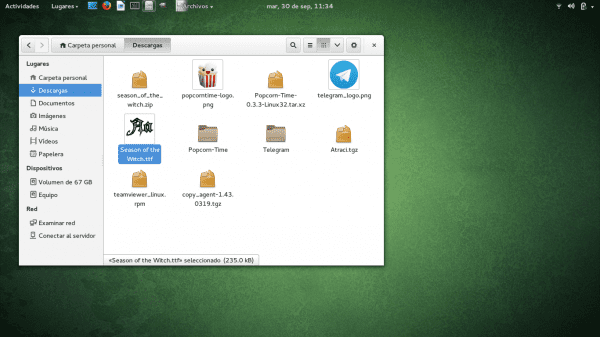
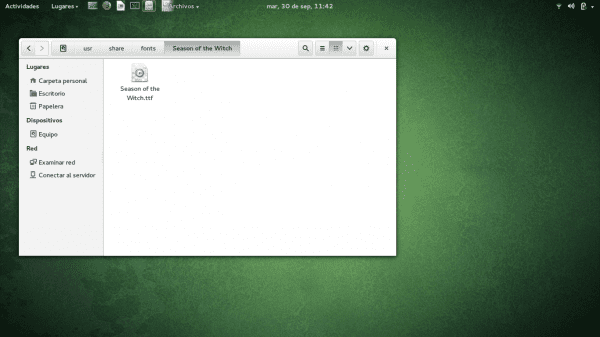

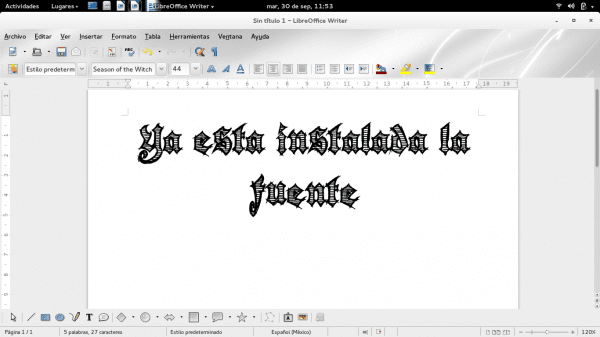
您的贡献非常有用,谢谢😀
我做同样的事情,只是我不做许可步骤,而是做一个
sudo fc-cache -vf /usr/share/fonts不必成为超级用户的另一种方法是,在〜/ .fonts目录中的“家”中安装字体。 这与他们在帖子中所说的完全相同,但是不必成为root用户,而是将.ttf文件复制到家庭的隐藏dir .fonts中(如果它不存在,则会创建它)。 就我而言,它也一样有效(Debian测试)。
在〜/ .fonts中安装该字体时,唯一的区别是,在那里找到的字体仅由所有者用户使用,并以/ usr / share /字体安装,它们对于系统的所有用户都是全局的。
还是我错了?
这是正确的。 将它们放置在我们的用户中只会使它们在所述会话中可用。 我不知道的另一件事是,是否所有程序都可以从主目录访问源。
问候。
使用该命令时,它将直接将其安装在用户文件夹中,并且这些字体不得与他人共享。 对于要在所有会话中使用的字体,最好使用教程指示的方向。
非常感谢,这非常重要,要知道例如您是否要在非您的计算机上使用该字体,并且我们不知道root密码,例如,如果您要在另一个地方进行演示,与另一个提供的计算机。
请注意,在终端上安装过程中,当您更改使用“ + w”的权限时,但是在图形安装中,您评论说它们必须是只读的。 那么删除写操作不是“ -w”吗?
你是对的。 在这种情况下,我应该输入您提及的内容和“ + r”。
问候。
我一直在Home中使用.fonts中的非系统字体。 而且Libre Office或Gimp或任何其他应用程序都可以识别它们,因此我手头上有更多我安装的字体,如果要删除它们,我只需要删除.fonts文件夹,并且字体没有变化。默认已经安装的
将字体安装在usr / share / fonts中/当团队中有多个用户时,我认为这很实用
如果不是,将它们放在.fonts中是一个不错的选择。
如果只有一个用户,则可以使用〜/ .local / share / fonts将字体加载到$ HOME中。
顺便说一下,Gnome带来了字体安装程序😉
我喜欢XD桌面
这也可以用作:
http://cofreedb.blogspot.com/2013/08/instalacion-facil-y-segura-de-letras.html
安装字体真的需要做所有这些吗? 我当前正在使用Kubuntu,我只需要双击下载的文件即可安装新字体。
我想GNOME也具有相同样式的应用程序,因为执行您在出版物中显示的所有这些步骤很愚蠢。
尽管我认为知道执行任务的不同方法是很好的,但是在这种情况下,在我看来,有更快,更有用的替代方法可以达到相同的结果。
问候。
在拱门,浅顶软呢帽和法式薄饼中,我很好奇,我在某处阅读了一些东西,在个人文件夹中创建了一个名为.fonts的文件夹,然后粘贴所需的字体。
从终端:
$mkdir .fonts
$ cp /directory_of_the_fonts_to_import/*.ttf .fonts /(* .ttf将导入扩展名为.ttf的所有内容,您也可以转到Windows字体目录,只需在同一目录中使用*。*复制所有字体) 。
复制完成后,您可以使用免费办公室进口的物品。
十分感谢你分享这些信息。
我必须说对我有用的只是在我的家中创建隐藏的.fonts文件,然后将下载的字体复制到那里。 我正在将Debian Wheezy与Mate Desktop配合使用。 首先,我尝试了教程所说的内容,但没有成功...
问候
感谢您的帖子。
对我来说,我想做的事很棒。
最好的问候,
圣地亚哥
为什么在Linux中做应该如此简单的事情如此复杂?